如何使用Cinema 4D中的VRay渲染
【火星时代专稿,未经授权不得转载】

导言:
在这个教程中,你将学习如何使用Cinema 4D的VRay插件照亮一个简单的场景,以及如何设置VRay。
下面教程开始:
第1步
创建Cube object (Objects > Primitive > Cube),尺寸1300 × 450 × 500。 (图01)
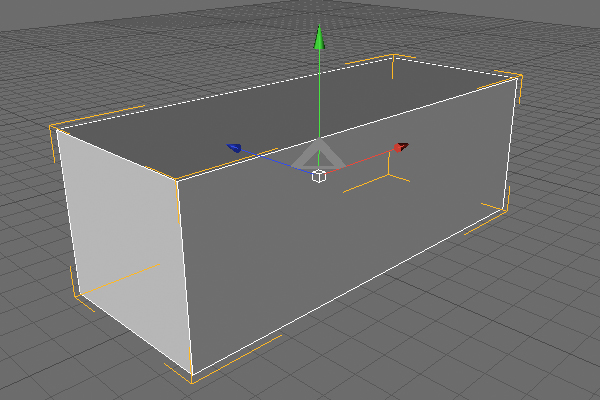
图01
第2步
让它可编辑(Functions > Make editable)。 (图02)

图02
第3步
选择模型的三个面,如图(图03)。
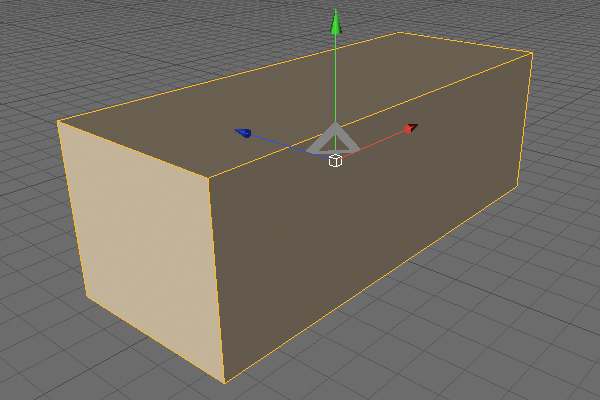
图03
第4步
删除它们。(图04)
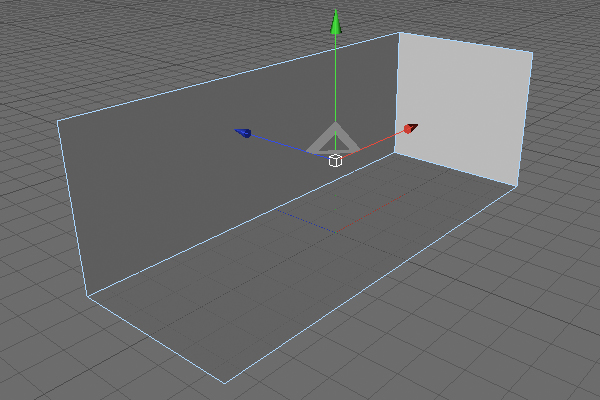
图04
第5步
创建一个球体。 (图05)
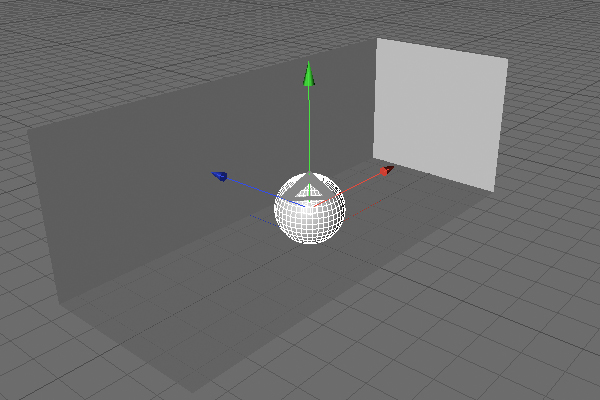
图05
第6步
创建一个Infinite Light(Objects > Scene > Infinite Light)。把它的位置放在离球体较远的地方,但要确保它的方向是指向球体的。(图06)
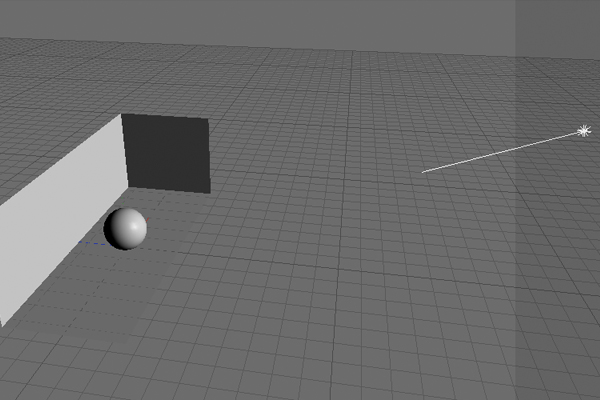
图06
第7步
选择Infinite Light,点击右键并进入VrayBridge标签 > VrayLight。 (图07)

图07
#p#e#
第8步
打开Vraylight,选择Sun light标签,将Physical Sun和Physical Sky选中。(图08)
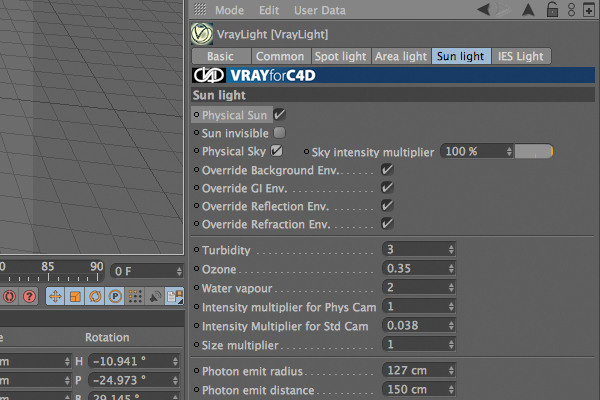
图08
第9步
打开Common标签,将Enable shadows选中。(图09)
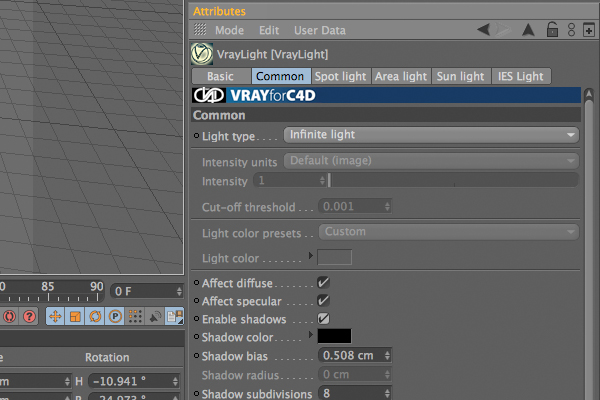
图09
第10步
进入Render Settings。选择从右侧面板的Vraybridge。(图10)
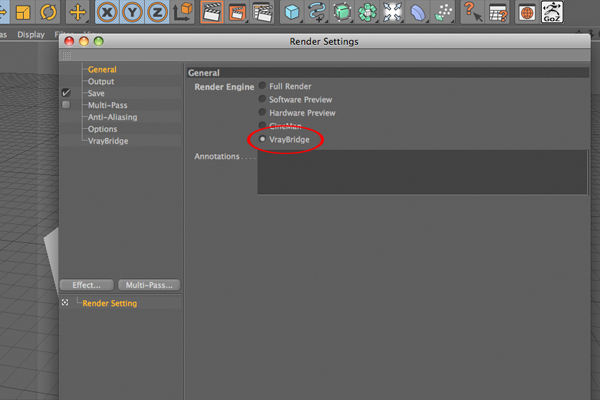
图10
第11步
单击刚刚在左侧面板中出现VrayBridge。选择Indirect Illumination(GI)的标签,并选择GI on。(图11)
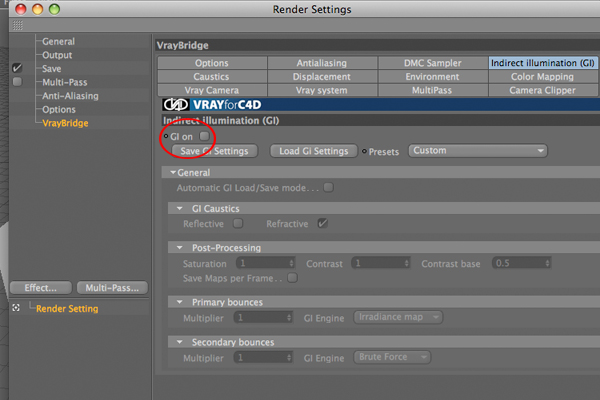
图11
第12步
找到Presets,在这里你可以设置质量。(图12)
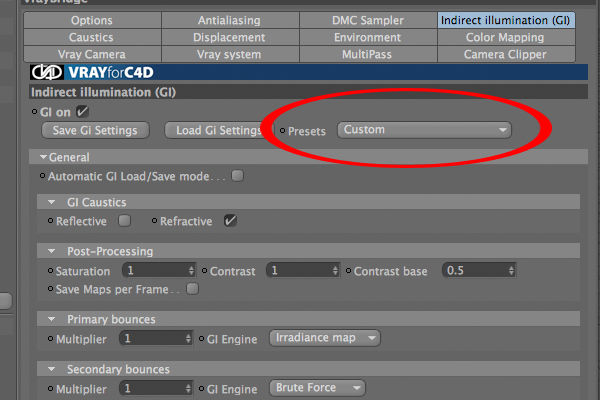
图12
第13步
选择Very Low Quality,快速渲染。(图13)
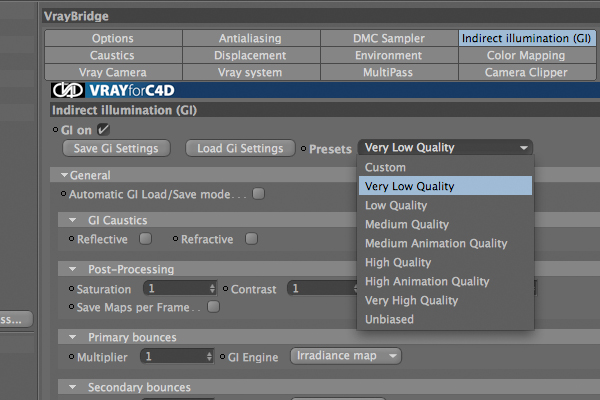
图13
#p#e#
第14步
添加一个摄像机(Objects > Scene > Camera)。 (图14)

图14
第15步
在透视视图中,选择Cameras > Scene Camera > Camera,使其成为默认摄像机。(图15)
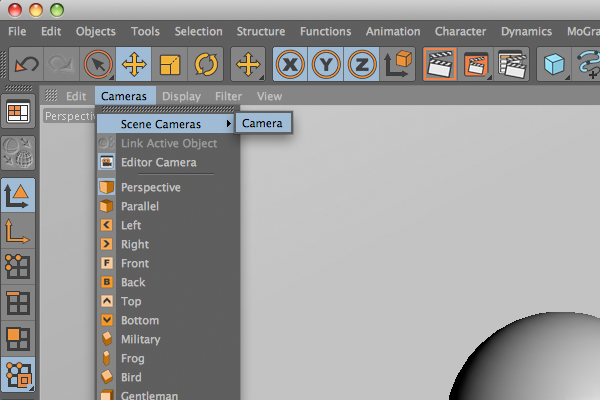
图15
第16步
要添加一个VrayPhysical,右键选择VrayBridge Tags > VrayPhysical camera。 (图16)
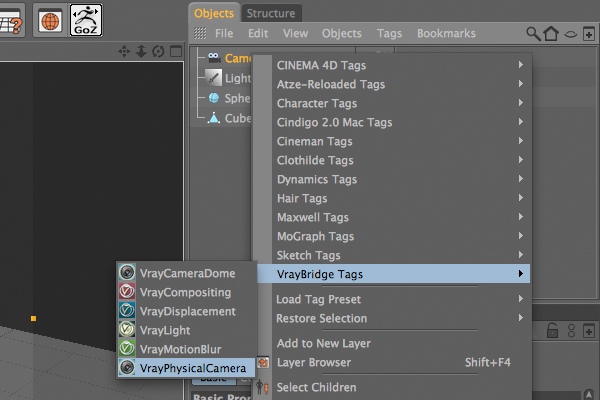
图16
第17步
改变F-Stop和Shutter Speed,数值分别设置为1和6000。(图17)

图17
第18步
打开Sun light标签,设置Turbidity值为5,Intensity multiplier for Phys cam值为0.3。(图18)
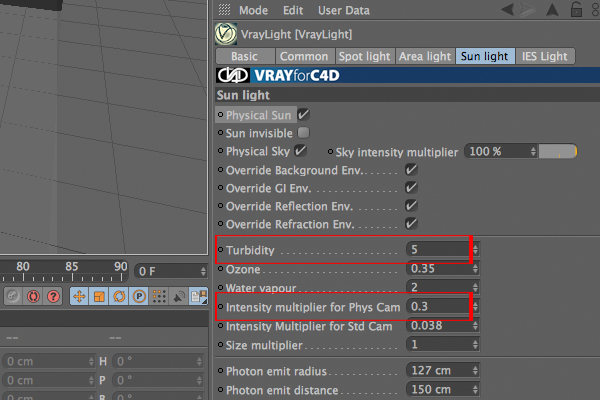
图18
第19步
把GI quality提高,渲染,大功告成了!(图19)
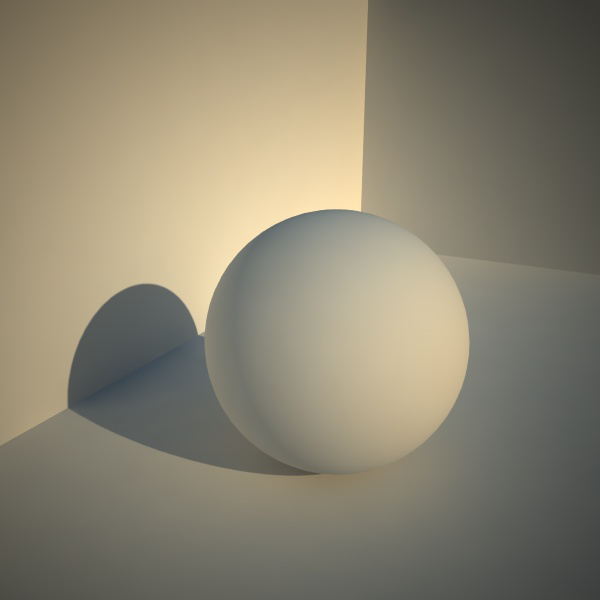
图19
原文链接:http://cg.tutsplus.com/tutorials/maxon-cinema-4d/quick-tip-using-vray-in-cinema-4d/
下一篇 CAD制作灯笼教程
热门课程
专业讲师指导 快速摆脱技能困惑相关文章
多种教程 总有一个适合自己专业问题咨询
你担心的问题,火星帮你解答-
为给新片造势,迪士尼这次豁出去了,拿出压箱底的一众经典IP,开启了梦幻联动朱迪和尼克奉命潜入偏远地带卧底调查 截至11月24日......
-
此前Q2问答环节,邹涛曾将《解限机》首发失利归结于“商业化保守”和“灰产猖獗”,导致预想设计与实际游玩效果偏差大,且表示该游戏......
-
2025 Google Play年度游戏颁奖:洞察移动游戏新趋势
玩家无需四处收集实体卡,轻点屏幕就能开启惊喜开包之旅,享受收集与对战乐趣库洛游戏的《鸣潮》斩获“最佳持续运营游戏”大奖,这不仅......
-
说明:文中所有的配图均来源于网络 在人们的常规认知里,游戏引擎领域的两大巨头似乎更倾向于在各自赛道上激烈竞争,然而,只要时间足......
-
在行政服务优化层面,办法提出压缩国产网络游戏审核周期,在朝阳、海淀等重点区将审批纳入综合窗口;完善版权服务机制,将游戏素材著作......
-
未毕业先就业、组团入职、扎堆拿offer...这种好事,再多来一打!
众所周知,火星有完善的就业推荐服务图为火星校园招聘会现场对火星同学们来说,金三银四、金九银十并不是找工作的唯一良机火星时代教育......

 火星网校
火星网校
















